win10系统任务栏不显示运行中程序标签怎么办
通常情况下,Windows10系统任务栏都会显示运行中的程序,这样能够更加方便用户查看。不过,最近一位朋友反馈自己电脑任务栏突然不显示运行中的程序了。这是怎么回事呢?接下来,就随小编一起看看该问题的两种解决方法。

方法一:
1、在键盘上按下【windows+X】组合键打开高级菜单,在弹出的菜单中点击【命令提示符(管理员)】,如图:
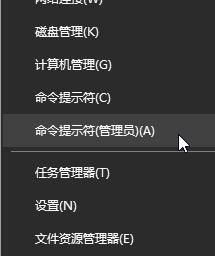
2、在命令提示符中输入:tskill explorer 指令后按下回车键执行命令;
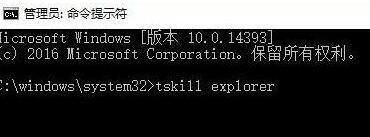
方法二:
1、按下 ctrl+shift+esc 组合键打开 任务管理器;
2、在任务管理器界面找到 Windows 资源管理器 ,在该选项上单击右键,选择 【重新启动】即可!
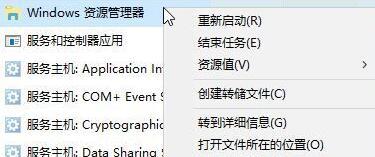
win10系统任务栏不显示运行中程序标签的解决方法就为大家介绍到这里了。若是你也遇到同样情况的话,不妨按照上述步骤进行操作!
我告诉你msdn版权声明:以上内容作者已申请原创保护,未经允许不得转载,侵权必究!授权事宜、对本内容有异议或投诉,敬请联系网站管理员,我们将尽快回复您,谢谢合作!










